WILCOM威尔克姆9.docx
《WILCOM威尔克姆9.docx》由会员分享,可在线阅读,更多相关《WILCOM威尔克姆9.docx(20页珍藏版)》请在冰豆网上搜索。
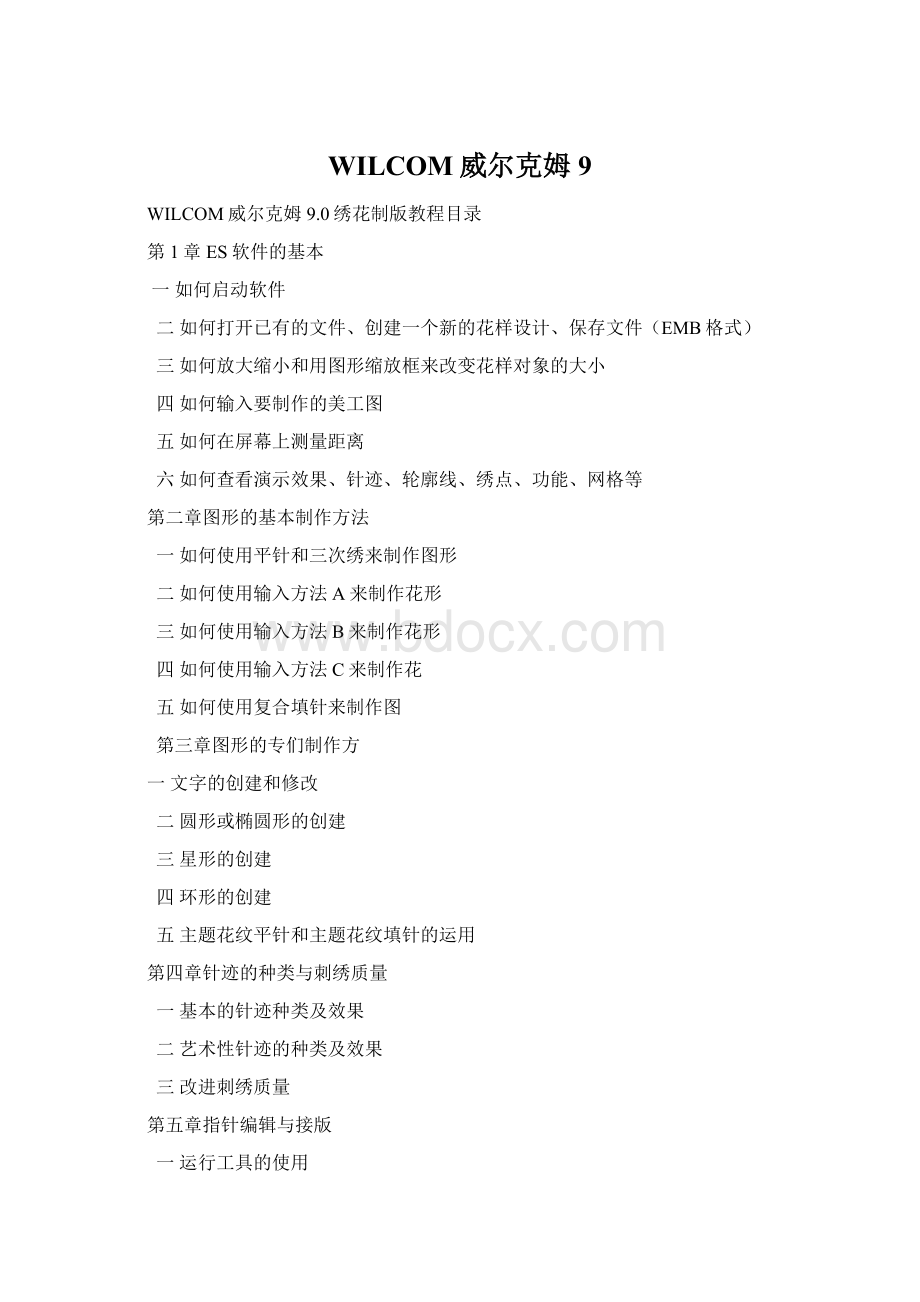
WILCOM威尔克姆9
WILCOM威尔克姆9.0绣花制版教程目录
第1章ES软件的基本
一如何启动软件
二如何打开已有的文件、创建一个新的花样设计、保存文件(EMB格式)
三如何放大缩小和用图形缩放框来改变花样对象的大小
四如何输入要制作的美工图
五如何在屏幕上测量距离
六如何查看演示效果、针迹、轮廓线、绣点、功能、网格等
第二章图形的基本制作方法
一如何使用平针和三次绣来制作图形
二如何使用输入方法A来制作花形
三如何使用输入方法B来制作花形
四如何使用输入方法C来制作花
五如何使用复合填针来制作图
第三章图形的专们制作方
一文字的创建和修改
二圆形或椭圆形的创建
三星形的创建
四环形的创建
五主题花纹平针和主题花纹填针的运用
第四章针迹的种类与刺绣质量
一基本的针迹种类及效果
二艺术性针迹的种类及效果
三改进刺绣质量
第五章指针编辑与接版
一运行工具的使用
二针迹编辑工具的运用
三接版方法
第六章金片盘带毛巾绣的制作
一金片绣的制作
二盘带绣的制作
三毛巾绣的制作
第七章绣花机的格式及其功能
一机头的距离
二绣花对象到机器上的保存
第一章 威尔克姆9.0软件的基本操作
电脑绣花制版教程---Wilcom(威尔克姆教程)
电脑绣花软件有威尔克姆、田岛、富怡等花样设计制作软件,下面讲解的是ES-65威尔克姆9.0(Wilcom)
花样设计软件。
ES绣花软件是一套为绣花人员提供快捷灵活的专业绣花软件,此软件的设计可以满足绣花人员高质量和
高效率的要求,还可以随时修改花样设计,或为不同织物采用已有的花样设计和在不同的绣花机上进行
刺绣。
第一章威尔克姆9.0软件的基本操作
一 如何启动软件
二如何打开已有的文件、创建一个新的花样设计、保存文件(EMB格式)
三如何放大缩小和用图形缩放框来改变花样对象的大小
“查看”菜单中有放大或缩小,快捷键Z或Sift+Z
要放大选定的部分时,选择“图形缩放框”,或按住快捷键B,在要放大的针迹周围拖出一个方框即可。
显示全部的花样按快捷键0
真实尺寸按快捷键1
按一定比例显示时,选择缩放系数或按快捷键F,在对话框中输入要查看的比例,确定就可以。
四如何输入要制作的美工图
“图象”菜单中插入图形文件,选中打开的图形即可。
位置大小固定好之后,要锁定图形,制作完成后
选中删除要锁定的图形,按“排列”菜单中点锁定(快捷键k)、取消锁定(快捷键shift+K)。
五如何在屏幕上测量距离
菜单中的“测量”或按住快捷键M,单击左键,移动鼠标到你要测量图形的结束点,就可在下面状态栏
中读取所测量的长度L或角度A。
或按Esc或Enter键结束命令。
六如何查看演示效果、针迹、轮廓线、绣点、功能、网格等.
第二章 图形的基本制作方法
威尔克姆教程:
把一个花样分解若干个形状,这些形状可以更容易的进行填绣。
大的或是不规则的图形常常需要分解成一些小的规则的形状使之容易的用针迹来填充。
一如何使用平针和三次绣来制作图形
1.如何制作
1.平针与三次绣的区别
2.从“输入方法工具栏”中选择平针或者三次绣,也可以从“插入”菜单中的绣花对象中选择。
3.单击“颜色工具栏”上的任何颜色
4.用鼠标的左键或右键来标注参考点
点击鼠标左键出入的是折线点,右键是曲线点。
在制作过程中误输了一个点,按BackSpace键来删除这个点,也可以连续按这个返回键来删除一系列的参考点,按Enter键结束这个图形的制作,这时软件就会产生出针迹并计算针数,关闭“产生针迹”,针迹就隐去,只剩下轮廓线.
2.如何整形
1.按“整形对象”(快捷键H),这时对象轮廓上会出现代表你画图的轮廓的点,圆形的是曲线点,方形的是折线点,如果这个图形和要做的美工图不符,可以选中移动到理想的位置,也可以单击选中的点按Delete键就可以删除,如果大面积不符合,用鼠标画个方框选中要删除的点一起删除。
要增加参考点的话,在整形的状态下,按左键或右键来增加折线或者曲线点。
2.对象两端会出现一个方框形和一个十字形,方框形代表的是这段线的起点,十字形代表的是终点。
3.如何选择对象
1.如何选择一个花样设计中的对象
选择指针工具栏中的“选择对象”工具,用鼠标的左键单击要选择的对象,点击图形的轮廓线更容易选中。
选中的对象周围显示八个表示对象大小的句柄,颜色也会改变成白色。
2.如何取消选择。
按下ESC键、用鼠标点击指针工具栏中的“取消”按钮、选中另一个对象、单击背景上的任一空白地方。
3.如何选择花样设计的第一个和最后一个
确定没有任何对象被选中,点“选择对象”工具,按Tab键选中第一个对象,按Shift+Tab选择最后一个对象。
4.如何选中下一个或前一个
选择一个对象,按Tab键选中下一个对象,按Shift+Tab选择上一个对象
5.如何选中几个对象
选择指针工具栏中的“选择对象”工具,按住Ctrl键,用鼠标的左键点击要选择的对象。
如果在按住Ctrl键的同时,用鼠标单击一个被选择的对象上。
这个对象将会取消选中的状态,其他对象的状态不变,当松开Ctrl键,选中另一个对象时,以前被选择的对象都将取消。
6.如何用弹性框选中对象
单击“选择对象”工具,按住左键的同时,在花样上拖出一个方框出来。
在花样设计窗口中选择一个开始点这一点上不应该有任何对象,以免以外的移动,释放鼠标按钮将会选中方框中的全部对象,只有当整个对象被框住时才被选择
7.如何用多边形选择工具来选择对象
单击“多边形选择”工具,在要选择的对象周围画出一个轮廓来,按Enter键结束
8.如何按颜色选择对象
选择“编辑”中的“选择”,单击“颜色”项,从清单中选择要选择的颜色
为选择下一列颜色,按住Shift键,单击第一个和任何一个,中间的都被选择,按住Ctrl键,单击要选择的颜色,按确认即可。
9.如何按针迹类型选择对象
选择“编辑”中的“选择”,单击“针迹类型”,从清单中选择要选中的针迹,其它的跟颜色选择一样。
10.如何组合或取消组合
选择要组合的对象,按“排列”菜单中的组合,或上面任务栏中的组合按钮,或快捷键Ctrl+G;或取消组合按Ctrl+U。
4如何设置平绣或三次绣的针迹长度
1.可以在制作前改针迹长度,也可以在制作完成后修改。
2.制作前修改时单击“属性”,选中轮廓针迹来修改,从针迹类型中选要修改的针迹的长度,一般情况下为3毫米,在小图形或者急拐弯的时候可改为1.8或2毫米,也可以使用“可变平针长度”来自动计算针迹长度,一般情况下,最小长度为1.0毫米,炫高0.15毫米。
、
3.制作后修改时,要选中修改的对象,单击右键点开属性(快捷键A),从针迹类型中选要修改的针迹的长度。
4.三次绣需要在“平针计数”中输入重复次数。
5.手动平针跟手动三次绣就是用左键确定每个针迹点,一般是在制作金片绣和分版时用到。
二如何使用输入方法A来制作图形
1输入方法A适用于来填绣两边近似平形的带状形状,一般狭窄的带状形状选择平包针来填充针迹。
2如何制作
1.选择“输入方法工具”中的“输入方法A”,需要根据图形沿两侧输入参考点,两侧的参考点数应是一致,并且始终保持开始时的顺序,如上、下、上、下或左、右、左、右。
在制作过程中,软件会显示一条像橡皮筋一样的轮廓线来,帮助以正确的顺序来标注参考点,参考点的位置直接影响针迹的角度,完成按Enter键来产生针迹。
2.第一针将被放在第一个参考点上,最后一针会放在最后一个参考点上。
如果弯度不是很大时,标注点不用很多。
3如何整形
1.当一个花样对象制作好后,可以对它进行修改,使他的形状进一步完善
2.“选择对象”工具选择一个对象,按“整形”工具或(快捷键H),这是对象轮廓上会出现代表你画图轮廓的点,移动到想要的位置,按Enter键完成对图形的修改。
加点时点击左键出的是折点,右键是曲点,加的点是成对出现的。
1.如果去掉已有的点,只有选中去掉的点,按Delete键即可。
2.改变方框的形和十字形位置就改变这个对象针迹的起始点。
三如何使用输入方法B来制作图形
1.输入方法B,适用于带状形状的两边具有不同的形状,而且两边具有较复杂的形状,针迹的角度随图形的变化而平滑的变化。
2.如何制作
1.选择工具栏上的“输入方法B”,选择一种针迹,一般情况下与平包针一起使用,也可以与其他的针迹种类,如锯齿形针、他他米针、E字形针等,但不能与主题花纹填针一起使用。
2.单击左键或右键从图形的上方或者左侧,采用与平针的相同方法来制作带状图形的一侧,如直线的话左键,曲线就是右键,完成后按Enter键,软件就会显示一条封闭具有弹性的线,这线条与指针连在一起,给鼠标的指针移动而移动,然后用左键或者右键来标注下方或者右侧的参考点,按Enter键来结束操作,软件就会用平包针的针迹填入图形。
四如何使用输入方法C来制作图
1.输入方法C应用于等宽的带状图形,这种方法允许控制图形中的针迹角度。
2.如何制作
1.选中输入方法C,单击右键,弹出对话框,选择“输入方法C”项,选择设定有关参数按
确定后就可以如平针相同的方法制作
2.也可以在制作后再设定相关的参数,确定栏宽时,可以先画好,按整形后,用左键按下开
始点位置的线段的宽度,确定后出来的栏宽就是刚才的直线长度。
3.偏移是只要输入栏边一的百分数,软件就会自动计算另一边。
4.拐角系数越小,拐角的内侧就有紧凑的部分,系数越大,针迹线就越平行。
五如何使用复合填针来制作图形
1.复合填针是一种较普遍的方法,一般在图形面积复杂、不规则的情况下使用
2.如何制作
选择“复合填针”工具,任选一种针迹,制作图形的边界,同样左键是折线,右键是曲线,完成后按Enter键,就完成一个封闭的图形,针迹的起始点针与方向是随性的。
3如何在复合填针对象中改变针迹的角度和起始点
1.在制作绣花图形过程中修改时,制作完图形边界时按两下Enter键后,下面工具栏上会提示输入入口点时在要确定的入口点按下左键,然后显示输入出口点时在要确定出口的地方按下左键,然后显示输入针迹第一点时确定方向要的角度的第一点,然后提示输入第二点时按下第二点,刚才输入的两点所形成的线段的方向就是针迹的方向。
2.在图形制作完成后再修改简单些,选中用复合填针做好的花样对象,按整形(快捷键H)就能看到一条线段,移动这个线段的任何一个端点形成一个新的角度,按Enter键就完成,移动方框形和十字形改变针迹的起始点。
3.选中要修改的对象点右键出属性(快捷键A)中的“复合填针”选项,输入角度的数值就可以。
4如何在复合填针的绣花对象中增加边界
1.在制作图形过程中可以增加边界
制作完一个封闭的图形后按Enter键后,在内部增加想要的边界线,一个完成后结束点结束,一次完成想要的边界点,最后一个边界点结束后再按下结束键,然后输入入口点、出口点、针迹角度第一点、第二点即可。
2.复合填针的绣花对象完成后也可以修改
选中要修改的复合填针的绣花对象,点下“复合填针”,这时软件就会显示出图形中所有的参考点,软件也会在下面的任务栏中提示为新的边界标注第一个参考点,然后用通常的制作方法在针迹的上面制作其他边界,按Enter键结束每条边界的操作,最后在按结束键按照刚才的制作的形状给要修改的对象增加了新的边界。
5如何在复合填针对象中进行“填绣洞”功能
1.选择要修改的复合填针的有多重边界的绣花对象,点击“插入”菜单中的“填绣洞”工具,偏移表示的是你填上去的绣洞与边界离开的距离。
2.为准备的覆盖绣洞,偏移值为0MM,填的绣洞和原来的对象之间留有间隙,输入—正偏移值,重叠的话输入—负偏移值。
6如何在复合填针对象中进行“偏移对象”功能
1.选择要修改的复合填针的绣花对象,点击“插入“菜单中的“偏移对象”工具,偏移表示的是你填上去的绣花与边界离开的距离。
为准确的覆盖绣洞,偏移值为0MM。
填的绣洞和原来的对象之间留有间隙,输入—正偏移值,重叠的话输入—负偏移值。
2.从“对象类型”中选择要偏移的类型,点确定后会在修改的对象周围或者上面出现修改过的对象类型。
第三章 威尔克姆教程:
图形的专门制作方法
一文字的创建和修改
1.通过文字创建的功能可以快捷容易的在花样设计中添加文字,还可以通过文字处理的不同方式。
对文字进行斜体、粗细、左右对齐等不同方式的改变。
、
2.如何制作
左击输入方法工具栏中是“文字/数值”,鼠标移动到屏幕上要输入的文字。
单击左键,就可以在键盘上输入所需的字母或数值,随着输入的字符,屏幕上会显示出字符的轮廓出来,可以按Shift+Enter键来开始下一行,输入结束后,按工具栏上的“选择对象”工具,再单击通用工具栏上的“产生针迹”按钮,就根据现行属性设置值产生针迹。
3.如何用文字对话框来创建文字
1.右击“文字”,软件就会显示出对象属性文字对话框,在文字标签的文字框中输入需要的文字,为输入新的一行,可按Enter键。
2.从字母清单中可以选择字母的类型,可以输入字母的高度,也可以改变字母的宽度,初始值为100%,表示文字的高度和宽度是成比例的,需要窄的就输入小的百分比,宽的就输入大的百分比。
3.如何输入特殊的字符和符号
4.可以改变倾斜的角度,初始为零,表示处于正常状态,正的角度按照字母的顺时针方向倾斜,负的是逆时针方向。
5.选择需要的对齐方式
6.选择需要的基线方式
7.预置文字布局的值
8.定刺绣顺序和连接顺序
9.鼠标单击确定,在屏幕上把鼠标指针移动要放置文字的地方,单击左键,输入字母的轮廓就显示在屏幕上了,点击“选择对象”工具,选中字母,单击“产生针迹”即可
4.如何缩放字符、角度、间距
1.可用选择对象进行同比例或单方面的缩放。
2.用整形工具进行同比例或单方面的缩放。
3.移动字母上的控制点,可以左右移动字母的位置,垂直方向移动要按Shift并拖动它,自由移动要按Ctrl键。
4.改变基线的角度就可以改变字符的角度,字符大小不变。
5.左右或上下移动文字间距控制点来调整所有文字的间距。
5.如何在文字对象中改变颜色
单击“文字”工具,把光标放在靠近改变文字的前面,然后拖动鼠标把它包起来,突出显示改文字,用鼠标单击颜色工具栏上要改变的颜色,按Enter键或用鼠标点击屏幕上的任何地方即可。
6.如何用包络来整形一个对象
选中一个对象,从编辑对象中选择“包络”命令,有四种形式可以选择,把它用在选中的对象上,每个包络在选中对象的周围显示一个简单的四边形,移动控制点来改变包络的形状,按Enter键重新产生针迹,再按“选择对象”或Esc来取消命令完成。
需要去除包络效果时,可以从“编辑”菜单中选取“包络”命令用删除来取消包络效果。
二圆形或椭圆的创建
1.左键点击输入方法工具栏上的“圆形”,在屏幕上左键标注圆形椭圆的中心点,移动鼠标可使圆形增大,当尺寸正好时,在圆周上左键标注一个参考点,按Enter键来定义一个圆形;在确定第一参考点后,再在一个圆周上标注第二个参考点,然后按Enter键来定义一个椭圆。
2.创建一个圆形的话,这个圆周上的参考点将决定圆的半径,入口点和针迹角度,针迹角度将垂直与圆周上第一个参考点和圆形中心点的连接线。
3.创建椭圆的话,第一个参考点决定椭圆的高,旋转角度、入口点以及针迹角度,第二参考点决定椭圆的宽度。
4.按整形后改变入口点方框形的位置即可,移动入口点会影响针迹角度,因为圆形对象的针迹角度总是垂直入口点与圆心点。
三星形的创建
1.右键点击工具栏上的“星形”,按左键标注环形中心点,移动鼠标使星形增大,标注一个参
考点按Enter键来定义圆形的星形,标注两个参考点确定椭圆形的星形。
2.圆形的星形,参考点决定它的半径和入口点,椭圆的话,第一参考点决定高度旋转角度和
入口点,第二点决定宽度。
四 环形的创建
1.点击输入方法工具栏上的“环形”,按左键标注环形中心点,移动鼠标增多圆形,定义环
内部或外部边界,当尺寸正好时单击鼠标左键在圆形上标注一个参考点,按Enter键确定它,同样标注俩个参考点确定椭圆,单击左键以确定环形外部或内部的边界,按Enter键确定它,同样标注两个参考点确定椭圆。
2.软件会把开始刺绣的第一针放在标注第一参考点的内部,通常情况下,最好是从里面向外
刺绣一个环形,否则的话,绣线会把底部织物推向图形的中心,由于环形对象是用旋转的针迹填绣的,因此改变入口标志只会改变入口点的位置而不会影响针迹角度。
五 主题花纹平针和主题花纹填针的运用
1.如何使用主题花纹平针
1.主题花纹平针是一种沿制作线创建主题花纹重复的输入方法,选择清单的任何主题花纹
都可以创建装饰用的轮廓。
2.单击“输入方法工具栏”中的主题花纹平针,弹出对象属性框后,从现有的主题花纹中选择一个主题花纹,输入尺寸和间距数值,并决定是否保留第一个和最后一个主题花纹,按确定后,沿要放置主题花纹的地方用鼠标像制作平针一样标注基线,按Enter键结束。
2.如何调整主题花纹平针
选择要修改的主题花纹平针对象,单击整形,按要求修改,改变主题花纹的大小时,拖动
主题花纹就可以改变大小,改变间隙,可以通过右键属性改变对话框的数值来改变间距。
3如何创建一个新的主题花纹
选择一种输入方法制作一个小单位的花纹,选择这个小单位图形,单击“其他”栏中的制作主题花纹选项,输入主题花纹的名称,并拉一根方向线,软件就会提醒“主题花纹已制作完成”,按下“主题花纹平针”图标,沿要放置主题花纹的地方标准基线,按Enter键结束制作,新的主题花纹就应用到对象中了。
4如何使用主题花纹填针
1.主题花纹填针是一种装饰性的填针针迹,用它可以填绣复合填针对象,主题花纹填针重复
平行的主题花纹平针,从而使它们填绣形状。
2.左键按下任务栏中的“主题花纹填针“图标,在主题花纹填针对话框中,“主题花纹1”
框中选择当前使用的主题花纹,如果图形中有两个不同的主题花纹构成,那就在“主题花纹2”中选择另一个主题花纹,两个主题花纹可以同时出现在复合填针对象上。
3.在“布局”框中调整主题花纹之间的间距、大小和角度,在屏幕中为主题花纹填针进行布局,也可以选择“修剪主题花纹适应图形”来修剪与形状不匹配的主题花纹,如果一个主题花纹的小半在形状边界的外边,它将被忽略。
5如何使用主题花纹填针创建三维变形效果
1.选择主题花纹创建的对象,右键属性选择“效果”中的“其他”,点下“立体效果变形”,或用鼠标右键按下软件上方的“3D”按钮,即三维变形,有三种可供选择。
2.单击整形,在对象周围显示指导圆形的框,按需要调整控制点来修改效果,在透视变形中,透视变形框不能与形状的外部边界交叉,并且不能在形状里面。
第四章威尔克姆教程:
针迹的种类与刺绣质
要获得良好的绣花质量,应当从花样设计开始,然后需要一台高质量的绣花机把它刺绣出来,此外还需要正确的织物、绣线、衬底和张力等。
一 基本的针迹种类及效果
1 .如何创建平包针针迹的填针
1. 狭窄的带状形状一般选择平包针
2. 从针迹菜单中选择“对象属性”,并单击对象属性对话框中的“填针针迹”标签;或者单击针迹种类工具栏上的“平包针”按钮,也可以直接按通用工具栏上“属性”按钮。
3. 从种类清单中选择平包针,在针迹栏中输入需要的数值,或者单击文字栏上表示大小的箭头
4. 针迹间距是指图形同一侧上的俩个相邻针空间的距离,增加密度时选取较小的数值,反之减少密度要选取大数值。
这个数值以毫米为单位,按照实际尺寸的大小来设定的,如果一个现有的花样算密度的话,只要在1厘米里数出有几根线,相除就可以,比如1厘米里有12根线,那密度就是0.83,如果有8根的话就是1.25.
5. 如果为刺绣较密针迹需要重复每个平包针迹,选择平包针计数,选中数值确定每个针迹的重复次数。
6. 自动间距中的调整,可以按照栏宽为平包针针迹自动调整间距使其间距在该宽度达到最佳效果,栏宽大时针迹密,栏宽小时针迹稀疏。
如果想增加针迹密度,可把数值改小,减少就改大。
7. 自动分割针迹是栏宽大于长度7时,将会自动分割成几段,一般针迹的长度在0.4到7之间。
8. 单击确定按钮,这个新的设定的数值将会被应用于新的绣花对象。
2 如何创建他他米针迹的填针
1. 大的不规则的形状一般选择他他米针。
2. 从针迹菜单中选择“对象属性”,并单击对象属性对话框中的“填针针迹”标签,或者单击针迹种类工具栏上的“他他米针”按钮,也可以直接按任务栏上的“属性”按钮。
3. 从针迹种类清单中选择他他米针,在针迹栏中输入需要的数值,或者单击文字栏上表示大小的箭头,小的数值增加针迹密度,大的数值减少密度。
4. 偏移中的偏移系数如果是最大1,或者分割线角度为90度时,就起到了一个分割效果,很工整。
5. 返回针迹是他他米填针中每个偶数行的针迹,有三种类型可选择,标准返回针迹各行大致相同,长度不同,减少对织物的损坏,适用于针迹密度大的填针,边框返回针迹可以创建平滑和良好定义边线,对角线返回针迹适用于弯曲的形状,如果和锯齿形针一起用效果很好
6. 按确定按钮即可
3 如何创建锯齿形针针迹的填针
1. 狭窄的倾斜的边靠边的带状形状选择锯齿形针,用锯齿形边线可以来创建毛糙的边线、创建阴影效果或在花样设计中模仿绒毛织纹。
2. 从针迹菜单中选择“对象属性”,并单击对象属性对话框中的“填针针迹”标签,或者单击种类工具栏上的“锯齿形针迹”按钮,也可以直接按任务栏上的“属性”按钮。
3. 从针迹种类清单中选择锯齿形针迹,在针迹栏中输入需要的数值,或者单击文字栏上表示大小的箭头,小的数值增加针迹密度,大的数值减少密度。
4. 按效果按钮,选中“锯齿形的”,选中锯齿形边线栏边,凹凸程度以及范围中的数值,按确定按钮即可,锯齿形边线的效果可以施加在第一条边上,也可以第二条上,或者两条边上,可以在1-10之间为锯齿形状边线效果的程度选择一个设定值,选择一个较大的数值,针迹长度的变化将会更具随机性,通常2-5之间选择一个数值就可以得到较好的效果,锯齿形边线的范围决定了针迹长度变化的范围,这个范围的一半会落在数字化图形的里面,另一半在外面。
4 如何创建锯齿形边线
1. 用锯齿形边线可以来创建毛糙的边线、创建阴影效果或在花样设计中模仿绒毛织纹
2. 用右按钮单击指针工具栏上的“锯齿形边线”,或者从针迹菜单中选择“针迹效果”,在针迹效果对话框中选择“锯齿状边线”,改变需要的数值。
3. 选择一种针迹和一种输入方法,可以选择平包针、E字形针迹、锯齿形针迹等。
单锯齿形边线不适用于周线针迹,选择的是他他米针迹的话,同时要选中对角线返回针迹。
4. 如果这时一个绣花对象被选中的话,软件将会把新的设定的数值应用到绣花对象中去,为其重新产生针迹,如果绣花对象没有被选中,这个新设定的数值将被应用到新产生的绣花对象中去。
5. 如何创建E字形针迹的填针
1. 有“梳子”效果的、长的、狭窄的带状形针选择E字形针
2. 从针迹菜单中选择“对象属性”,并单击对象属性对话框中的“填针针迹”标签,或者单击针迹种类工具栏上的“E字形针迹”按钮,也可以直接按任务栏上的“属性”按钮。
3. 从针迹种类清单中选择E字形针迹,在针迹栏中选择输入需要的数值,或者单击文字栏上表示大小的箭头,小的数值增加针迹密度,大的数值减少密度。
4. 在平针数目中